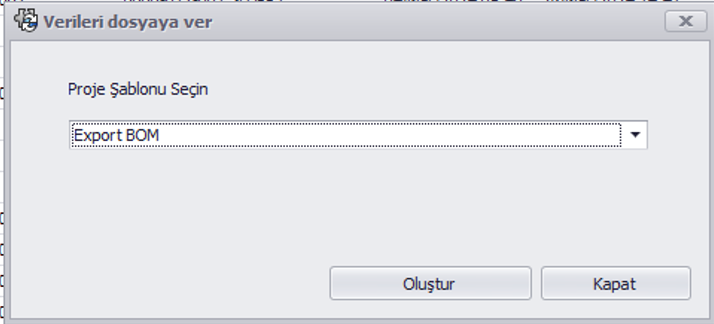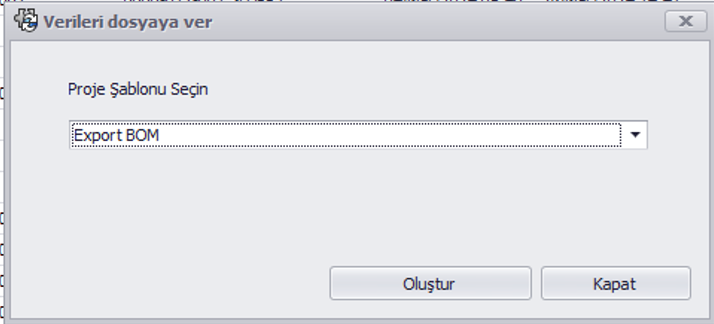SOLIDWORKS Manage, verileri dışa aktarma konusunda bize yalnızca PDM ile bildiğimizden daha fazla esneklik sağlıyor. Bunun görülebildiği yerlerden biri, Yönet’in kayıt verilerini XML’e aktarma yeteneğidir.
Dışa Aktarmayı Yapılandırma
Verileri dışa aktarmadan önce nesne ayarlarımızı yapılandırmamız gerekir. Bunu yapmak için gerekli nesnenin yönetimini açın. Örneğim için bir PDM nesnesi kullanacağım, ancak ayarlar PDM olmayan nesneler için benzer konumlarda bulunacaktır.
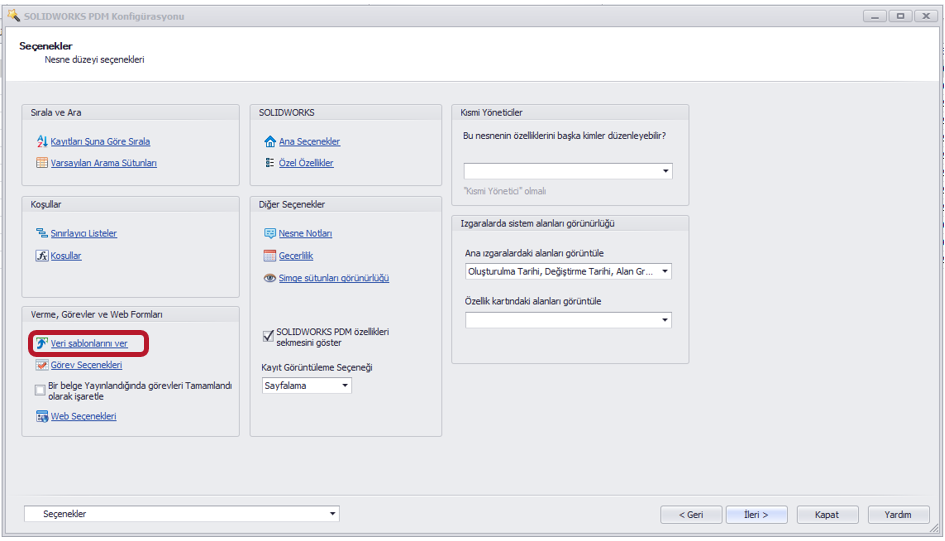
Yönetim iletişim kutusunun Seçenekler sayfasında Veri şablonlarını dışa aktar için bir seçim bulunur. Bu, şablon seçimi iletişim kutusunu açacaktır. Farklı formatlarda ihtiyaç duyduğumuz kadar şablona sahip olabiliriz.
Sağ üstteki ‘+’ düğmesiyle yeni bir şablon oluşturarak başlayın.
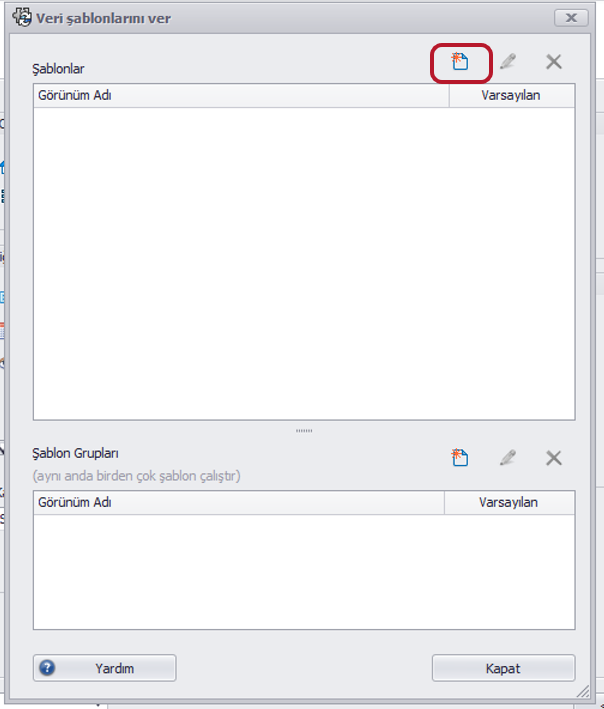
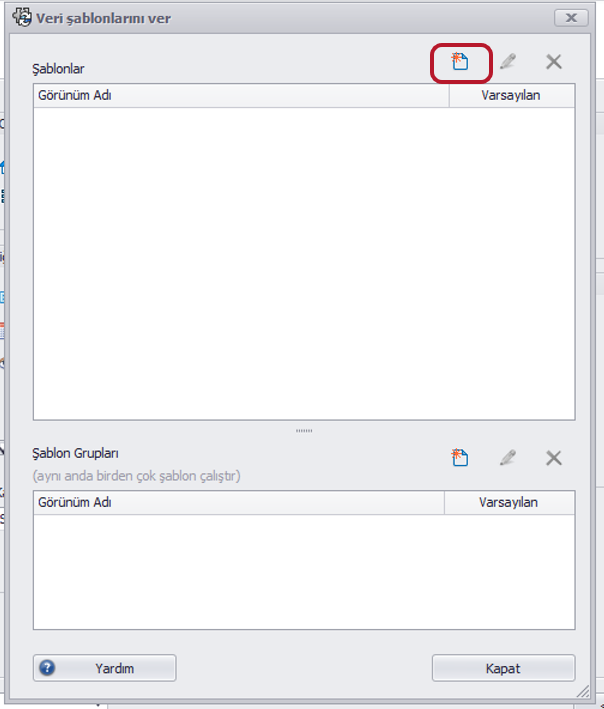
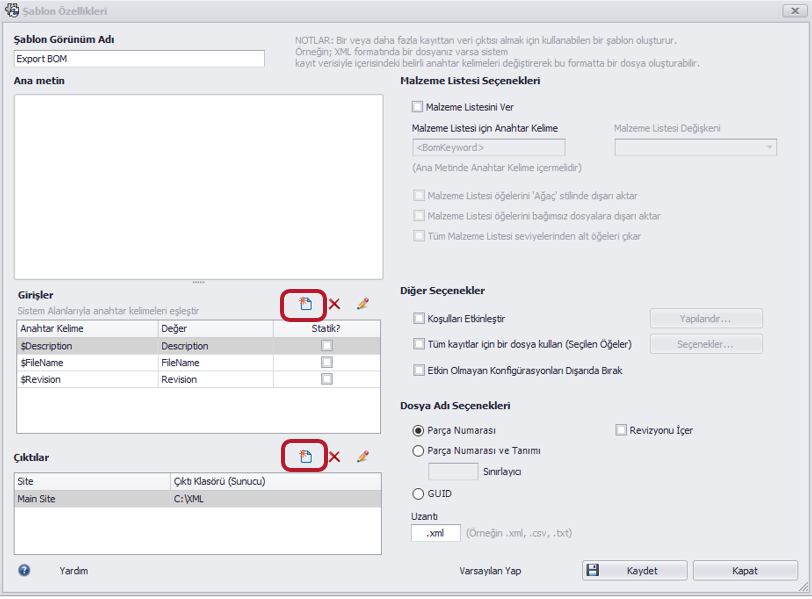
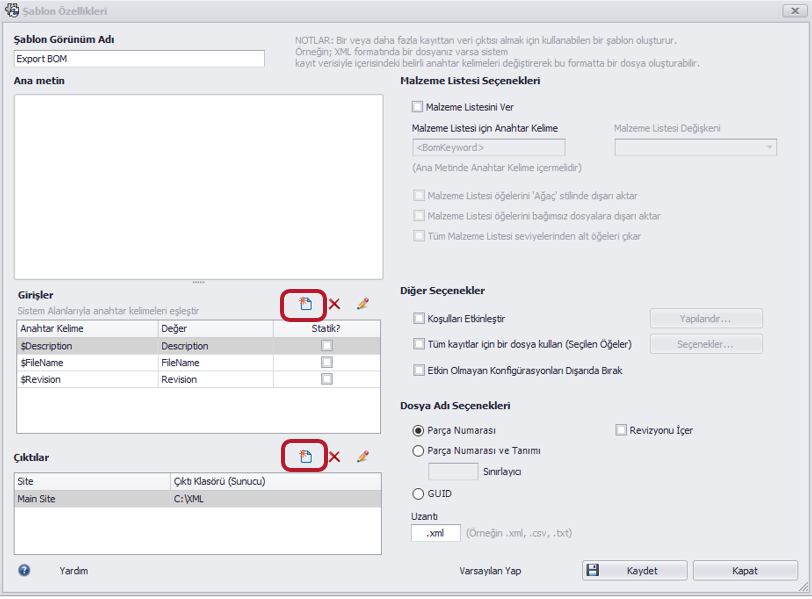
Burada yapılandırılacak seçeneklerin çoğu, önce şablonun adlandırılıp kaydedilmesini gerektirir. Dolayısıyla bu iyi bir başlangıç noktasıdır. Daha sonra şablonumuzu yapılandırmaya başlayabiliriz. Yukarıda bazı temel bilgileri dışa aktarmak için çok basit bir şablon bulunmaktadır. Ana metin alanı, çıktı dosyasının tam biçiminin oluşturulduğu yerdir. Kayıttaki verileri doldurmak için yedek kelimeleri kullanarak etiket ağacı yapınızı burada oluşturun. Standart bir formata gerek yoktur ve tamamen serbest bir formdur. Bunu bir Malzeme Listesi dışa aktarımına dönüştürmeye karar verilirse daha sonra yardımcı olacak bazı etiketler oluşturdum.
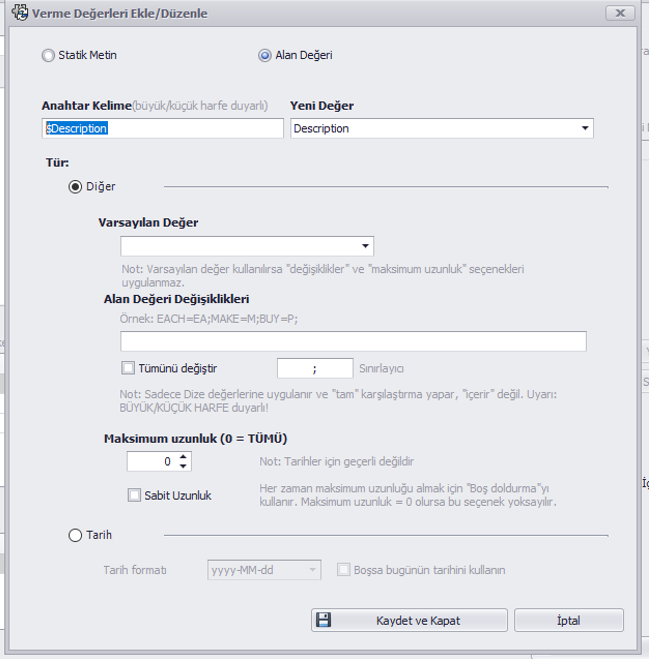
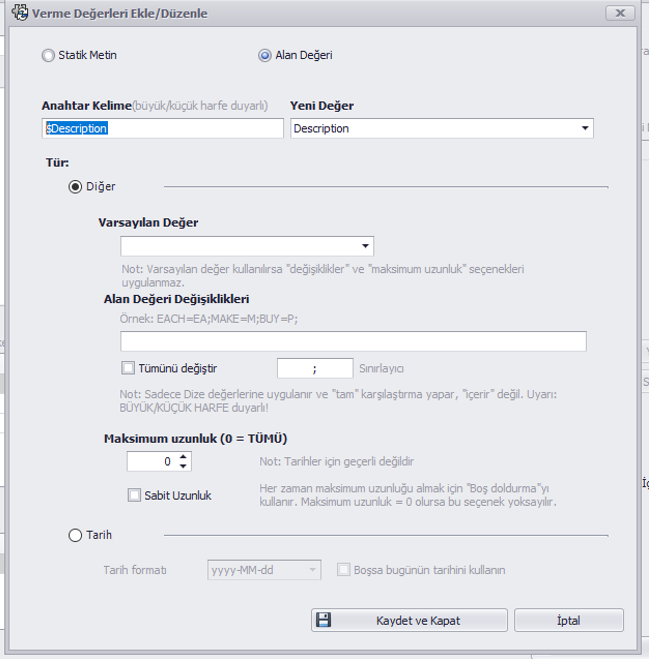
Girdiler alanı değiştirme değerlerimize odaklanır. Bunları ‘+’ ikonuna tıklayarak tek tek tanımlıyoruz.
Buradan bir anahtar kelime belirliyoruz. Anahtar kelimeler için özel bir gereklilik yoktur, ancak amaç onları XML yapısının gövdesinde olmayacak kadar benzersiz kılmaktır.
Bu görüntüde, $Description anahtar sözcüğünden çıktı dosyasına enjekte edilen kaydın açıklamasına sahibim . Açıklama etiketimin kayıttaki değerlerle değiştirilmediğinden emin olmak için fazladan bir karakter ekledim . Eğer herhangi bir değer bulunamadığında varsayılan değerlerimiz varsa bunu burada belirtebiliriz.
Açıklama gibi alanlar için biraz daha ileri giderek referans verilen değerin içindeki değerleri değiştirebiliriz. ‘EACH’ gibi değerlerin ‘EA’ olması için bunu yapmak isteyebiliriz.
XML çıktısında görmek istediğiniz her değişken için bu işlemi tekrarlayın. Anahtar kelimeyi ana metne dahil ettiğinizden emin olun.


XML’in işlenebilmesi için önce bir çıktının belirtilmesi gerekir. ‘+’ simgesine tıklayarak yeni bir çıktı oluşturun. Yönetim tarafından yapılandırılan siteyi ve konumu belirtin. Yönetimin bu klasöre yazma iznine sahip olması gerekir.
Her sitenin kendi çıktı konumu olabilir.
Dışa aktarma dosyası ayarlarındaki diğer seçenekler, birden fazla dosya seçiliyse çıktının nasıl görüneceğini belirlememize ve oluşturulacak XML için koşulları belirtmemize olanak tanır.
Çıkış dosya adı, Parça Numarası, Parça Numarası ve Açıklama veya GUID arasındaki seçimle kontrol edilir.
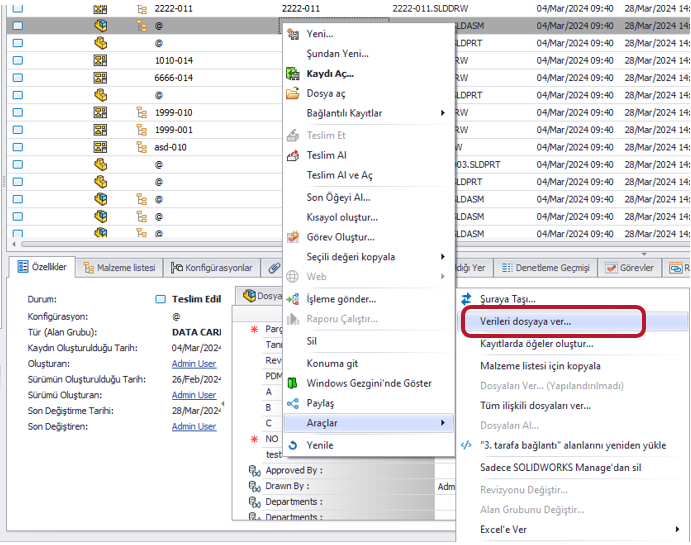
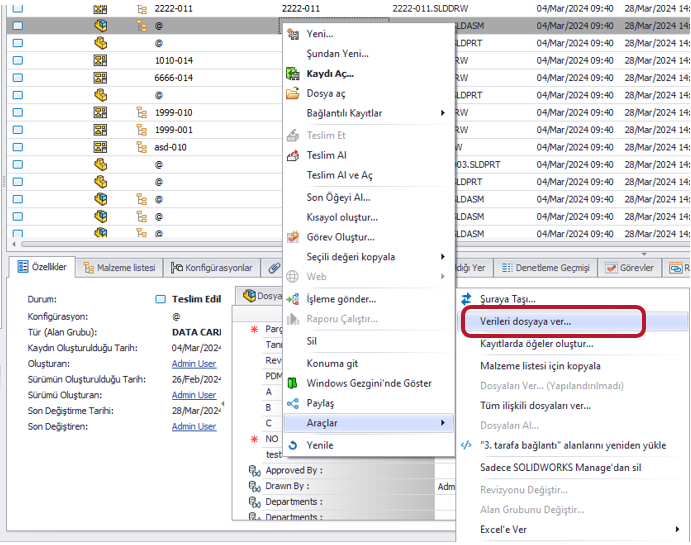
Ayarlarımız kesinleştiğinde ve iletişim kutusunu kaydedip kapattıktan sonra dışa aktarmaya hazırız.
Dışa aktarmak için bir kayda sağ tıklayın ve Araçlar > Verileri Dosyaya Ver seçeneğine gidin .
Hangi XML şablonunu kullanacağımızı seçeceğimiz bir iletişim kutusu açılacaktır. Oluştur’a tıkladığınızda dışa aktarma işleminiz gerçekleştirilecek ve dosya sitenizin çıktı klasöründe oluşturulacaktır.